
随着电脑的使用率越来越高,我们有时候可能会遇到对win10系统取消“更新并关机”进行设置,如果我们需要对win10系统取消“更新并关机”进行设置时,要怎么处理win10系统取消“更新并关机”呢?
步骤如下:
1、打开“Show or Hide Updates” 点击下一步;
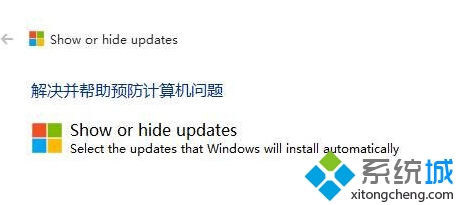
2、等待检测完成后点击“Hide Updates”;
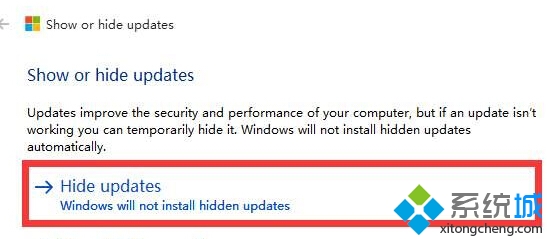
3、勾选需要隐藏的补丁,点击下一步;
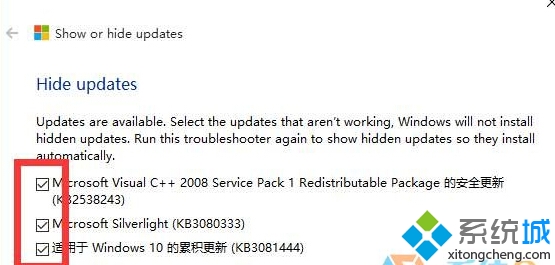
4、等待“Show or Hide Updates”强制关闭windows更新;
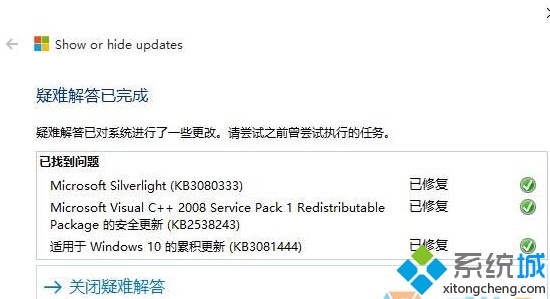
5、按下“win+R”组合键打开运行,输入:services.msc 点击确定打开【服务】;
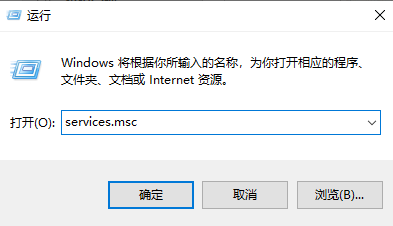
6、在里面双击打开“Windows Update”,将其启动类型修改为【禁用】,单击应用并确定即可。
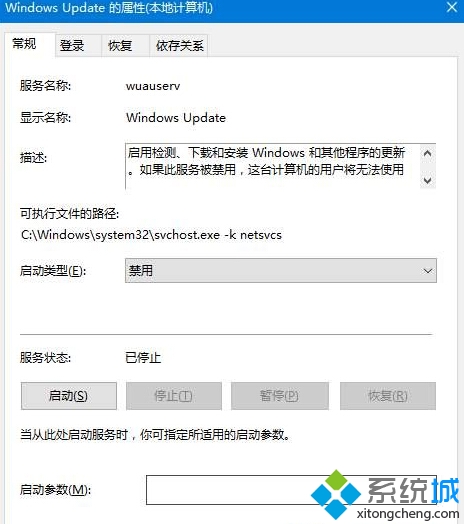
以上就是小编为大家介绍的win10系统取消更新并关机的技巧了。
到这里本文关于win10系统取消“更新并关机”的操作方法就结束了,还有不知道怎么解决的小伙伴赶快来学习一下吧!不会的朋友赶快来学习一下吧。
uc电脑园提供的技术方案或与您产品的实际情况有所差异,您需在完整阅读方案并知晓其提示风险的情况下谨慎操作,避免造成任何损失。

未知的网友